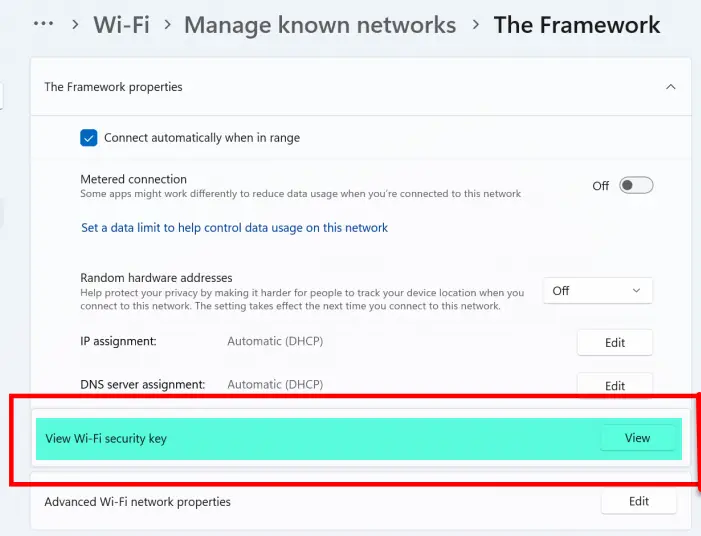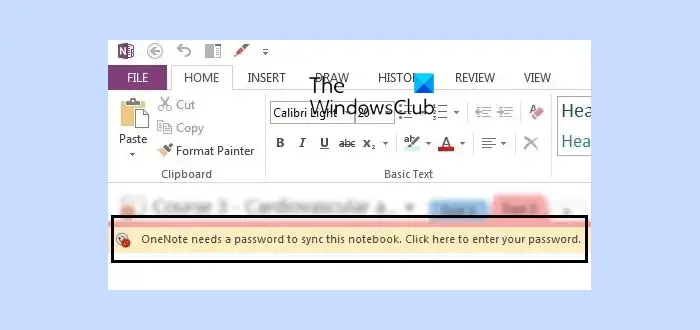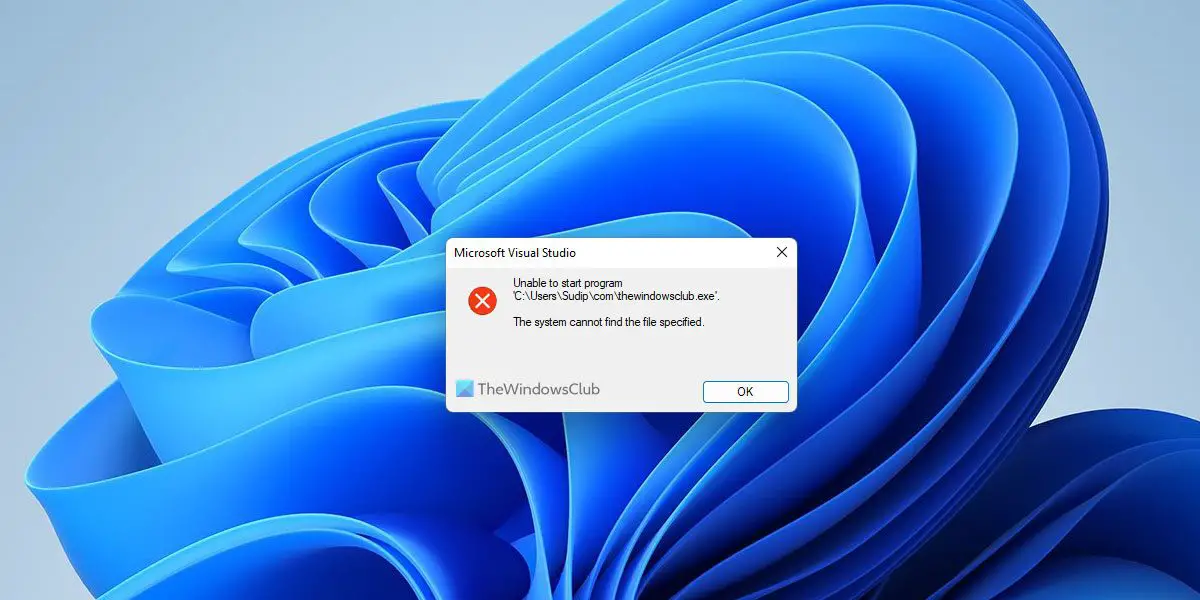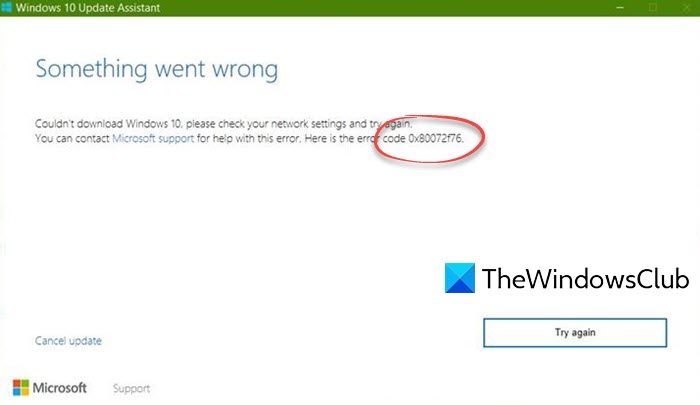グーグルシートMicrosoft Excelと同じレベルではありませんが、非常に強力です。それでも、それはユーザーにとって十分に強力ですタイムラインチャートを作成します簡単に、問題は、どうすればこれを成し遂げることができるかということです。
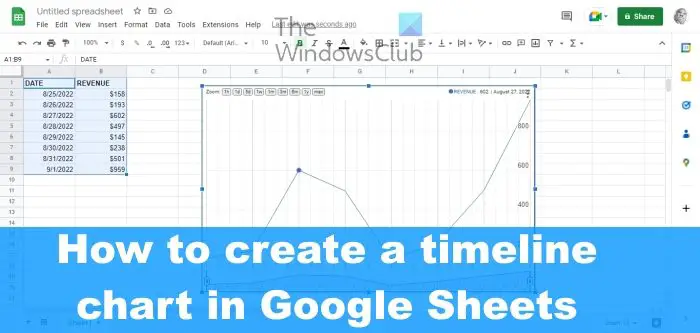
今、人が時系列で行われる読みやすい視覚アイテムを持ちたいとき、取る最良の選択肢は、タイムラインチャート機能を利用することです。人々は、Googleシートのタイムライン機能を使用して、費用、収益、出席、販売、在庫、およびその他の種類の数値情報を表示できます。
このチャートには、ユーザーが特定の日、週、または数か月に集中できるようにするズーム機能が詰め込まれているため、私たちはこのチャートが気に入っています。
タイムラインチャートを作成するために、以下に定められた手順に従って、仕事を終わらせることをお勧めします。
- Googleシートメインメニューに移動します
- 新しいシートを開きます
- タイムラインチャートを作成します
- タイムラインチャートをカスタマイズします
- タイムラインチャートのカスタマイズオプション
1] Googleシートのメインメニューに移動します
開始する前に、ユーザーは最初に好みのWebブラウザーにGoogleシートをロードする必要があります。今すぐこれを成し遂げる方法を見てみましょう。
- さて、Webブラウザを開き、そこから公式のGoogle Sheets Webサイトに移動します。
- そこから、まだ行っていない場合は、Googleアカウントにサインインしてください。
- これで、過去に取り組んだすべてのドキュメントのリストを表示する必要があります。
2]新しいシートを開きます
- メインエリアに入った後、空白のシートを開く必要があります。
- これは、ブランクをクリックして実行できます。
- 次のステップは、シートに関連するデータを入力することです。
- 事前に作成されたシートを選択した場合、必要でない場合はさらに情報を追加する必要はありません。
3]タイムラインチャートを作成します
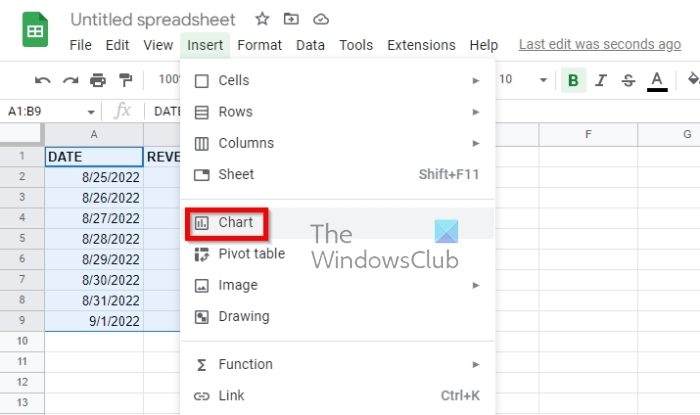
シートを開いた後、タイムラインチャートを作成する時が来ました。 Googleの人々はこれを非常に簡単に達成したので、見てみましょう。
- まず、シートにあるすべてのデータを選択する必要があります。
- 列ヘッダーを含めたい人は、それらを選択する必要があります。
- 次に、挿入をクリックして、トップメニューからチャートを選択します。
- これで、ツールバーにある挿入チャートボタンをクリックする必要があります。
デフォルトのチャート表示が表示されます。あなたがしなければならないのは、それをタイムラインチャートに変更することだけです。
これを行い、サイドバーを見てから、[セットアップ]タブを選択します。
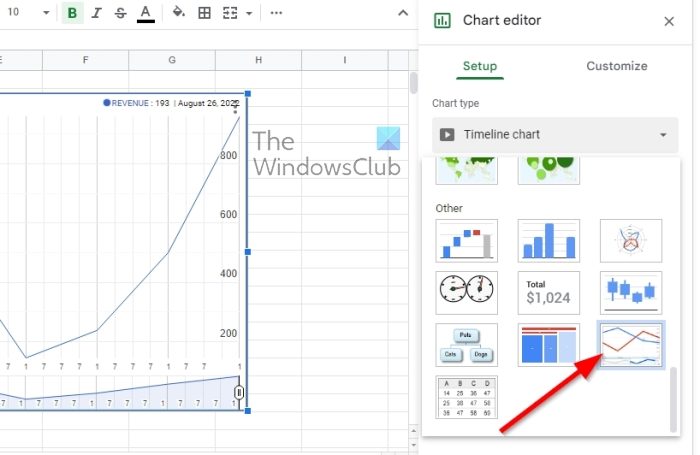
完了したら、ドロップダウンボックスが表示されます。このボックスからタイムラインチャートを選択してください。
ヘッダーの使用に興味がある場合は、「行1をヘッダーとして使用」の横にあるボックスをチェックして時間を無駄にしません。
4]タイムラインチャートをカスタマイズします
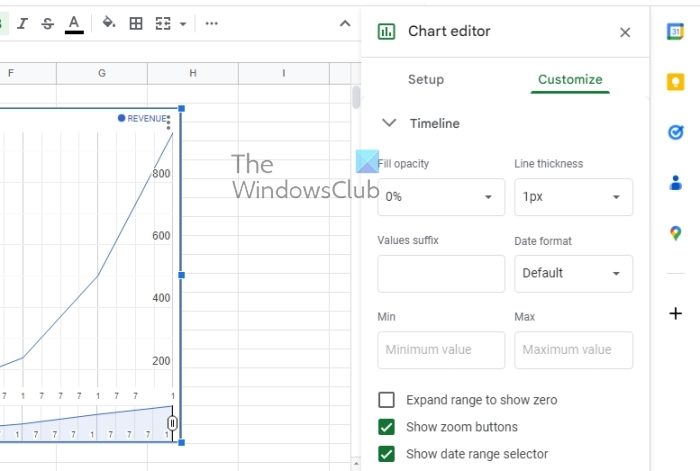
誰もがこれをしたいわけではありませんが、必要性を感じる人のために、タイムラインチャートを簡単にカスタマイズするオプションがあります。
- チャートエディター内から[カスタマイズ]タブに移動します。
- 編集チャートセクションをすぐに選択します。
- 次に、カスタマイズタブにあるタイムラインセクションを展開する必要があります。
- あなたのニーズに合った方法でタイムラインチャートをカスタマイズするためのいくつかのオプションが表示されます。
5]タイムラインチャートのカスタマイズオプション
以下のオプションは、カスタマイズが関係する場合に、物事を正しい方向に動かすために利用できるものです。
- 不透明度を埋めます:これは、チャートの行の下部にある部分を埋めるためのパーセンテージを選択することです。
- 線の厚さ:チャート上のラインのピクセルの厚さを選択します。
- 値接尾辞:この関数は、チャートに表示するサフィックスを追加します。これは、シートの代わりにチャート上のデータを拡張したい人にとって非常に重要です。
- 日付形式:別の日付形式を選択する場合は、このオプションを選択します。
- MinとMax:垂直軸に数値データ値を表示することに興味がない人は、このオプションを使用して、代わりに特定の最小値と最大値を入力できます。
ユーザーが利用できるすべてのチャートのうち、ガントチャートはタイムラインに最適です。さまざまなサイズのバーを備えており、プロジェクト管理に最適です。しかし、垂直のバーチャート、年代順のチャート、静的およびインタラクティブなタイムラインチャートなどの他のものにも目的があります。
Googleシートにはタイムラインテンプレートがありますか?
はい、いくつかのタイムラインテンプレートを提供します。アプリセクションをチェックして、必要なGoogleシートのタイムラインテンプレートに出くわすことができるかどうかを確認してください。そうでない場合は、ゼロから独自に作成する必要がある場合があります。